Casio STC-PC10 Manuel d'utilisation
Page 40
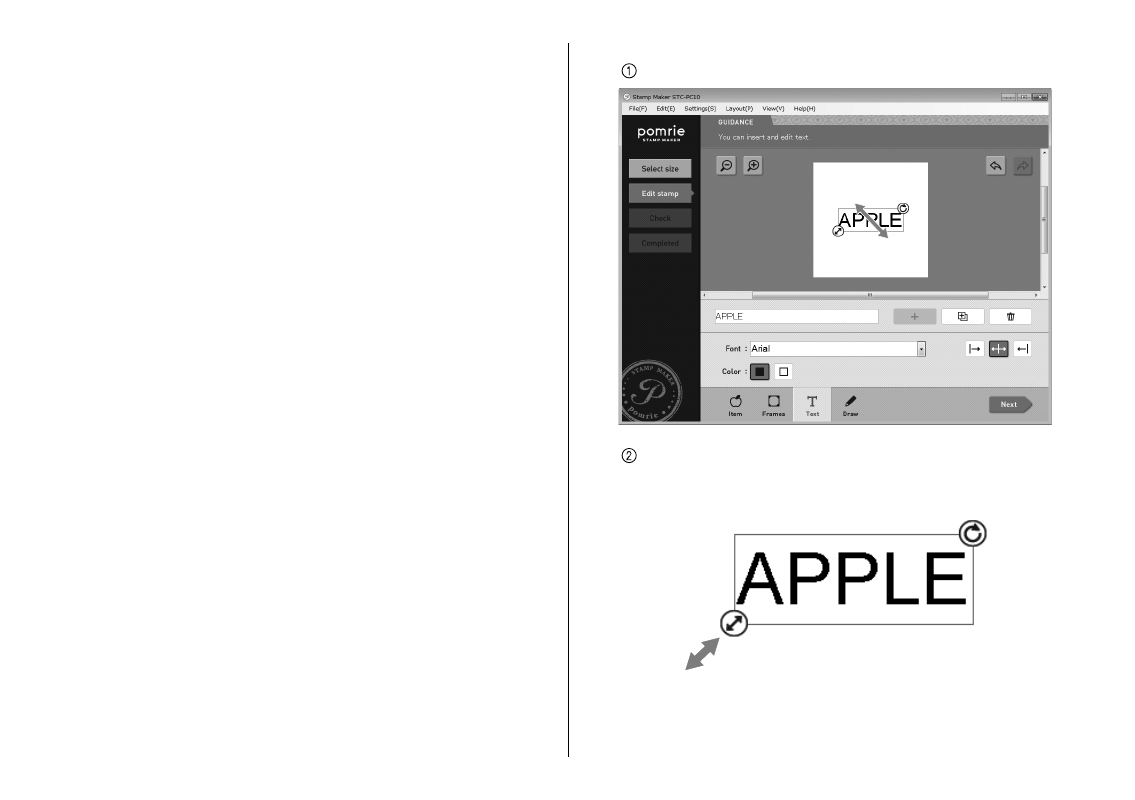
38
Vous pouvez aussi procéder de la façon suivante pour changer
l’aspect du texte.
Pour changer l’aspect du texte déjà saisi, cliquez sur le texte pour
le sélectionner avant d’effectuer les opérations suivantes.
Changement de police
Cliquez sur le bouton Font (Police) (
▼). Sur le menu qui apparaît,
cliquez sur la police que vous voulez sélectionner.
Changement de la couleur du texte
Cliquez sur le bouton noir pour sélectionner du texte noir ou sur le
bouton blanc pour sélectionner du texte blanc.
Changement de l’alignement du texte
Vous pouvez spécifi er l’alignement du texte à l’intérieur du cadre
de saisie. Cliquez sur le bouton d’alignement puis sélectionnez
l’alignement à droite, centré ou à gauche.
Important !
Le réglage de police s’applique à l’ensemble du texte sélectionné.
Vous ne pouvez pas spécifi er une police particulière pour certains
caractères seulement.
Selon le nombre de caractères, le texte sera ajusté automatiquement
si une police trop grosse est spécifi ée.
•
•
•
3
Ajustez la taille et la position du texte.
Tirez sur le texte pour le repositionner.
Après avoir cliqué sur le texte pour le sélectionner, vous
pouvez tirer sur le coin inférieur gauche de son cadre pour le
redimensionner.